尽管VLC是一个简单的媒体播放器,但它具有许多功能,这些功能对于视频编辑器来说非常方便。 您可以转换文件, 旋转文件,甚至修剪视频。 难怪它是市场上最受欢迎的媒体播放器之一。
不幸的是,很少有人知道此功能。 也许直到现在您也没有意识到这一点,因此,如果您不知道如何使用 修剪视频VLC 函数,但这是您在本文中会发现的内容,还有一些替代方法。 让我们从如何使用VLC在Mac上修剪视频开始。
内容: 第1部分。如何在Mac上的VLC中修剪视频?第2部分。如何在Windows 10中使用VLC修剪视频?第3部分。在Mac上裁剪视频的最佳方法第4部分。如何免费在线修剪视频?
第1部分。如何在Mac上的VLC中修剪视频?
尽管您称其为修剪视频,但在VLC中,这称为剪切视频,这是通过删除某些部分来缩短视频的过程。 下面是有关如何使用VLC媒体播放器完成此操作的步骤:
- 打开VLC程序。
- 从菜单栏中单击文件,然后选择打开文件。
- 界面将发生变化,您需要做的就是单击您要开始播放视频的区域。
- 现在,单击“播放”,然后单击“录制”按钮,该按钮应看起来像正方形的红点。
- 播放视频,直到到达所需的端点为止,在该端点中,应再次单击“记录”按钮,指示这是您要停止的位置。
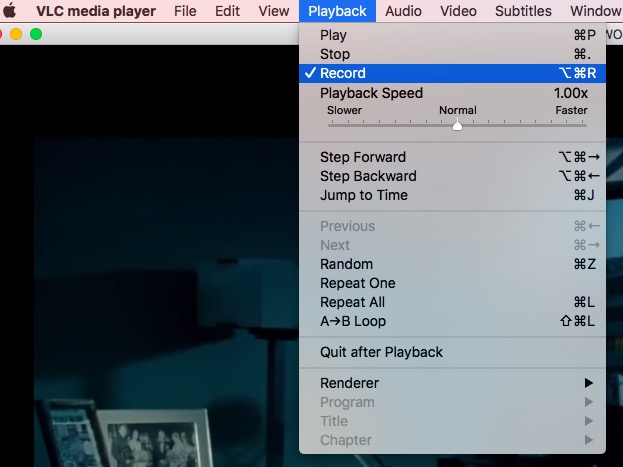
如何在VLC中合并视频? (苹果电脑)
不幸的是,修整视频的VLC功能不是很准确,但是没有其他方法。 因此,为了使其更准确,您可以改为 合并视频 使用相同的程序:
- 在VLC菜单栏上,单击“媒体”,然后选择“打开多个文件...”。
- 现在,在“文件”选项卡上,单击“添加...”按钮,然后打开要添加的所有视频。
- 单击“播放”按钮内指向下的箭头,然后选择“转换”。
- 点击“开始”。
第2部分。如何在Windows 10中使用VLC修剪视频?
实际上,Mac和Windows 10版本使用修剪视频VLC功能的步骤相似。 但是,有一种方法可以在Windows上使用,但不能在Mac上使用,这要容易得多。 这是您必须做的:
- 在视图按钮下激活高级控件。
- 这次,无需单击“记录”按钮,只需按键盘上的Ctrl +R。
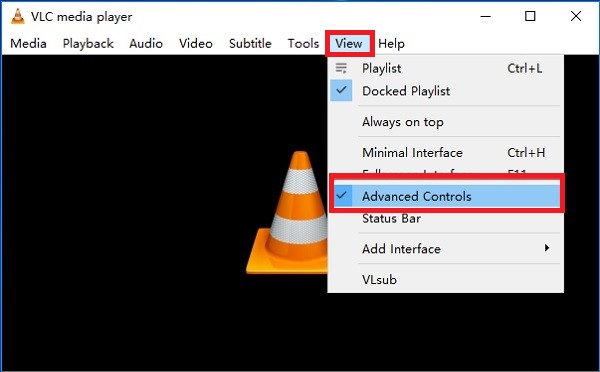
这仅适用于Windows 10,因为Mac没有这种按键绑定。 您可以在视频的开头和结尾处执行此操作。
第3部分。在Mac上裁剪视频的最佳方法
修剪视频有几种方法,因此很难确定哪种工具最适合做这项工作。 但是,如果您要在Mac电脑上裁剪视频,最好的选择是使用 iMyMac视频转换器。 要了解有关此软件的更多信息,请继续阅读:
- 支持的格式。 iMyMac 视频转换器支持 300 多种格式,其中包括 MP3、MP4、WAV 等视频和音频格式,甚至可能支持与 VLC 不兼容的格式。
- 加速技术。 由于iMyMac的硬件加速技术,还可以一次修剪多个视频,从而使转换速度比正常情况下快六倍。
- 完全控制分辨率。 您可以更改所转换视频的分辨率。 更具体地说,您可以在480P至4K分辨率之间进行选择。
- 解决问题。 iMyMac Video Converter 还能够修复视频中存在的问题,例如黑点、振动等。 这样,您可以处理的问题更少。 您还可以使用此工具添加水印、字幕和音效。
既然您已经知道iMyMac Video Converter的功能强大,那么现在该讨论如何使用iMyMac替代微调视频VLC功能的步骤:
步骤1。 添加视频文件
在 Mac 计算机上启动 iMyMac 视频转换器。 打开软件后,左侧会有一个“添加多个视频或音频”按钮。 您应该在此处添加要修剪的视频。

步骤2.修剪视频
单击效果选项。 在多个选项中,应该有一个裁剪选项,您应该单击该选项。 执行此操作后,您可以调整视频的修剪方式。 这对你来说应该很容易。 完成所有设置后,单击保存。
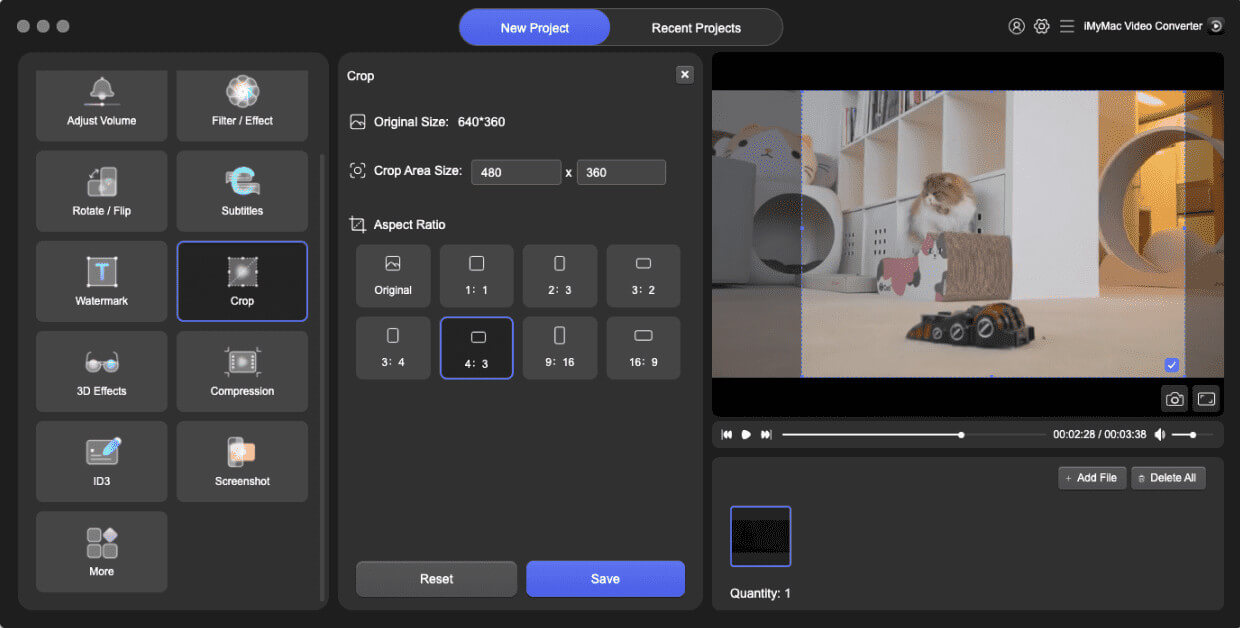
步骤3.转换/下载视频
单击转换按钮。 这将转换文件,但您可以确保原始格式与页面右上角指示的输出格式相同。

这样,您就不必使用修剪视频VLC功能来修剪视频。 您只需要该软件,就可以做您想做的事。 您甚至可以根据需要添加效果。
第4部分。如何免费在线修剪视频?
第三方工具往往会占用您的计算机上的某些空间。 如果您没有足够的空间,但仍想修剪视频,则可以使用在线工具。 以下是我们可以想到的四个最佳工具:
1.在线视频切割机
Online Video Cutter是最流行的修整工具之一。 它具有简单的设计,而且所有必要的按钮都很容易看到。 您可以按照以下步骤使用此工具修剪视频:
- 单击页面中心的“打开文件”按钮,然后找到您的文件。 您也可以简单地将文件拖放到页面中。
- 视频上传后,将显示一个新界面。 在界面的底部,您可以设置视频的开始时间和结束时间。
- 点击保存按钮。
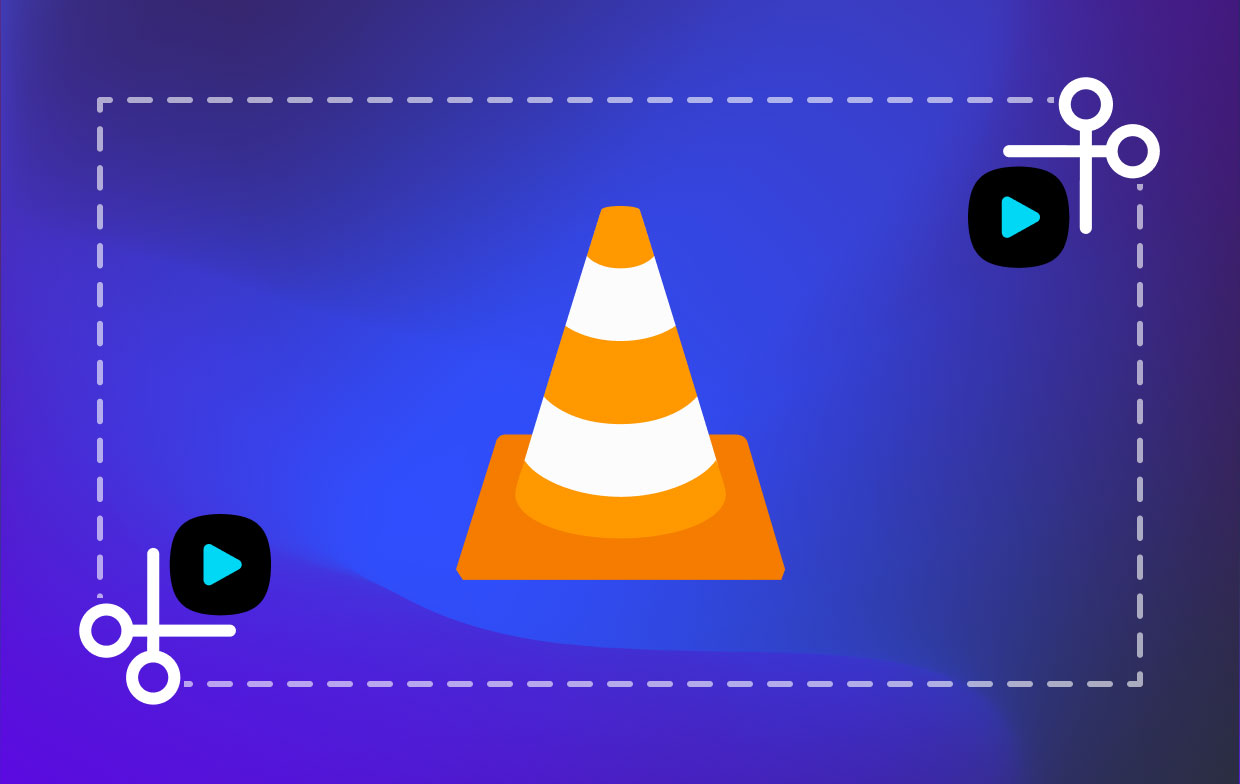
2。 Clipchamp
Clipchamp是另一个功能强大的在线转换器。 Clipchamp的主要卖点是您可以在平台上创建一个帐户。 使用该帐户,您可以在编辑过的视频上保留标签,如果您想返回以前的项目,可以非常方便。 使用方法如下:
- 将视频上传到Clipchamp库。 您可以通过将视频拖放到页面中来实现。
- 修剪视频,就像使用Adobe Premier修剪视频一样。
- 单击导出,然后设置输出文件的质量。
3。 Ezgif.com
埃兹gif 以其简单而闻名,我们不禁同意。 该站点包含大多数文本,因此很容易看到应该单击的按钮。 以下是使用此工具的步骤:
- 单击选择文件。
- 找到您要修剪的视频。
- 点击上传视频!
- 上传视频后,设置视频的起点和终点。
- 单击“保存”。
4.木翼
最后,我们有Kapwing。 就像在线视频切割机一样,它具有简单而优雅的设计。 您可以按照以下步骤使用此工具修剪视频:
- 单击上载按钮,然后打开要修剪的视频。
- 上传后,您可以设置输出的起点和终点。
- 单击完成按钮。



